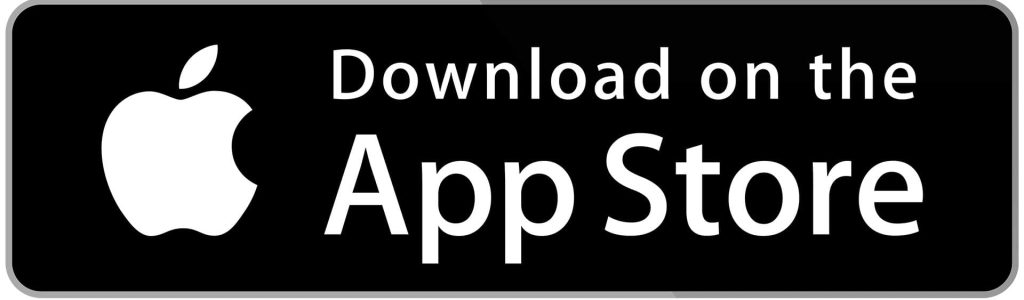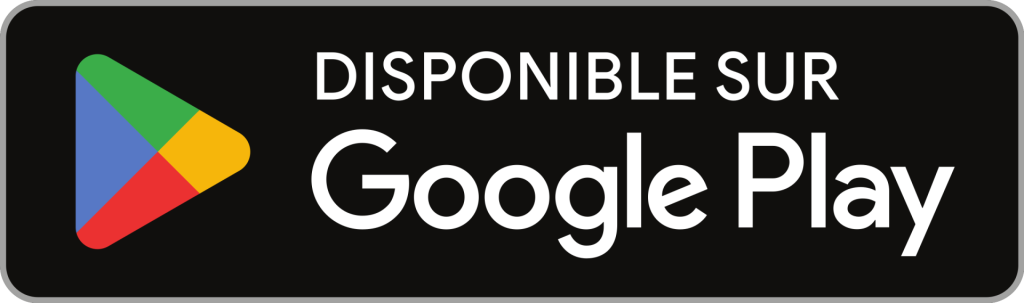Utilisation des fichiers GPX/KML
Qu’est-ce qu’un fichier GPX ou KML ?
Les fichiers KML (Keyhole Markup Language) et GPX (GPS eXchange Format) sont des formats de fichiers utilisés pour stocker des coordonnées de points géographiques. Lorsque ces fichiers GPX ou KML contiennent des coordonnées d’une série de points, ils constituent “un circuit”.
En pratique, lorsqu’il est question de fichiers de circuits, ceux-ci sont souvent directement nommés des “KML” ou des “GPX” ou des “traces KML”, “traces GPX”.
Il est possible d’utiliser indifféremment un circuit KML ou GPX pour suivre un parcours. Le choix entre l’un ou l’autre dépend de la compatibilité de l’application utilisée pour le suivi (Certaines applications n’accepteront que le format GPX, d’autres que le format KML, d’autres encore les deux formats).
Il existe néanmoins des outils de conversion, comme le site https://gpx2kml.com/ permettant de passer d’un format à l’autre.
Comment utiliser les fichiers GPX ou KML ?
L’office de tourisme de la vallée de la Bruche met gratuitement à disposition l’ensemble des circuits sur le site velo-bruche.fr en format GPX. Pour utiliser ces fichiers sur votre smartphone, il vous faut une application dédiée.
Une application de suivi GPS utilisant des KML ou GPX vous permettra de visualiser un parcours sur une carte et de vous y repérer en temps réel (GPS). Cette application vous assurera de suivre le parcours. Il existe de nombreuses applications de suivi GPS, certaines gratuites ou payantes, d’autres utilisant les données mobiles pour charger les fonds de cartes et d’autres proposant cette fonctionnalité hors ligne.
Nous vous proposons d’utiliser l’application “GPX Viewer”, celle-ci est compatible avec Apple (App Store) et Android (Play Store), ne nécessite pas d’inscription, et est gratuite. Cette application nécessite d’utiliser vos données mobiles pour afficher les fonds de carte.
Etapes à suivre pour lire et suivre un fichier GPX avec l’application “GPX Viewer”
1- Paramétrage du téléphone
Sur Apple : Assurez-vous que votre Service de localisation est enclenché dans Réglages>Confidentialité. Vérifiez également que vos données cellulaires sont activées.
Sur Android : Assurez-vous que votre positionnement GPS et vos données mobiles sont activés (symboles en bleu) en déroulant votre menu à partir du haut de l’écran. Attention, parfois il y a plusieurs écrans de paramétrage (balayer vers la gauche pour y accéder).
2 - Installer GPX Viewer
3 - Ouvrir le fichier GPX et suivre la trace
Si vous avez déjà téléchargé le fichier GPX sur votre smartphone, allez dans vos téléchargements, cliquez sur le fichier GPX, et choisissez “GPX Viewer” pour l’ouvrir.
Si vous n’avez pas encore téléchargé le fichier GPX sur votre smartphone, cliquez sur le lien de téléchargement, puis lorsque votre mobile vous le demande (ouverture automatique après téléchargement), choisissez “GPX Viewer” pour l’ouvrir.
Une fois l’application ouverte, vous visualisez le parcours et votre position. Dans les paramètres, nous vous conseillons d’utiliser le fond de carte “OpenTopoMap”. Ajustez l’échelle du zoom, centrez votre position sur l’écran et c’est parti !
Pour une utilisation plus confortable, pensez à paramétrer la mise en veille automatique de votre écran (5 à 10 min selon votre besoin, voire de la désactiver). Attention, la désactivation de la mise en veille automatique de l’écran conduira à une réduction de l’autonomie de votre batterie.